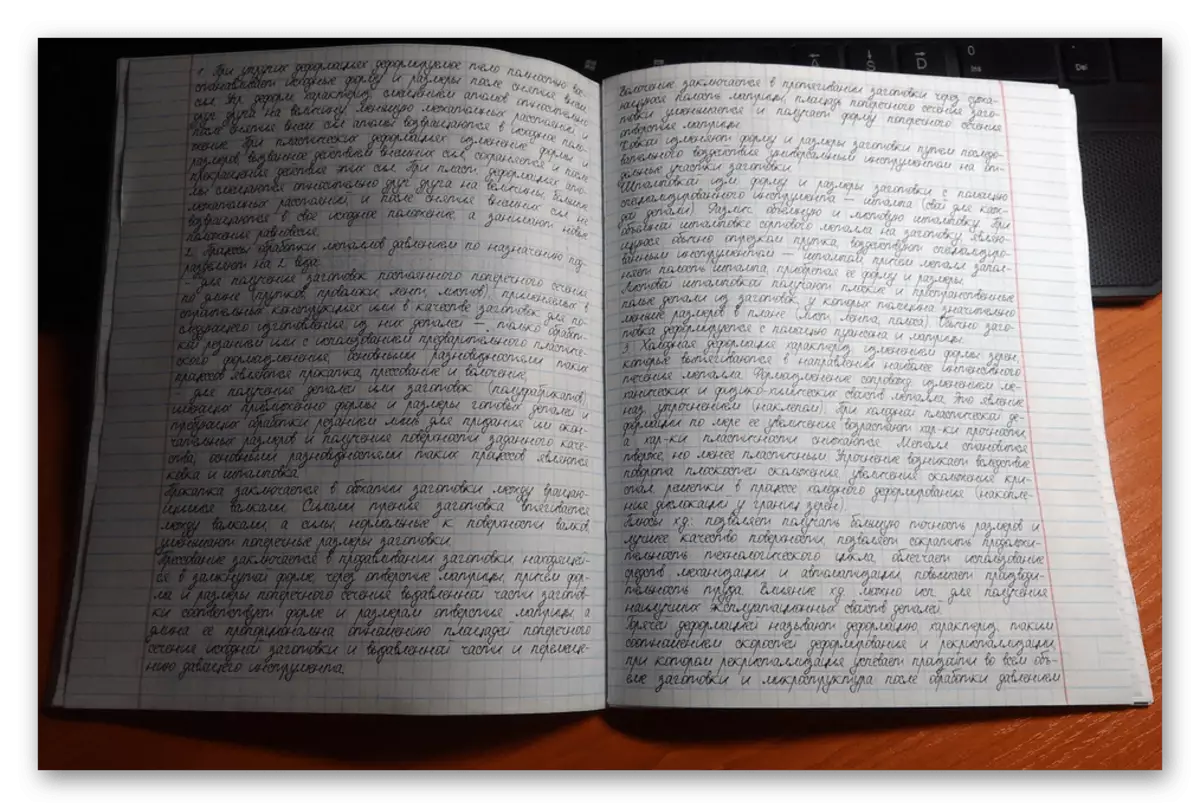Krok 1: Tworzenie stron notebooka
W programie Microsoft Word możesz utworzyć siatkę całkowicie powtarzającą się w swoim rozmiarze i podobny do komórki na arkuszach notebooków. Jednak, aby jednak jednocześnie odpowiednie zarówno do zestawu tekstu, jak i druku na drukarce, musisz uciekać się do niektórych sztuczek. Na temat tworzenia układu nadaje się do rozwiązania naszego zadania, wcześniej powiedziano nam w oddzielnym artykule - Przeczytaj go, postępuj zgodnie z proponowanymi zaleceniami i tylko następnie przejdź do następnego kroku.
Czytaj więcej: Jak zrobić notatnik w programie Word

Krok 2: Dodawanie i wytwarzanie odręcznego tekstu
Ważny! Wszystkie dalsze manipulacje muszą być wykonywane wyłącznie na 100% stronach, w przeciwnym razie komórka i inne elementy używane w dokumencie Word zostaną wyświetlone nieprawidłowo.
- Posiadanie dokładnej elektronicznej kopii notebooków na rękach, konieczne jest dodanie tekstu przyszłej streszczenia do niego i poprawnie. Jako przykład używamy wpisu z strony "O nas" Lumpics.ru.
- Wybierz na liście Preset w Word Czcionki Jednym z tych, które, według Państwa zdaniem, jest tak bardzo, jak to możliwe, aby odręcznie odręcznie (zwrócić uwagę na fakt, że nie wszystkie z nich wspierają język rosyjski).

Krok 3: Drukowanie dokumentu
Ostatnia rzecz pozostaje do zrobienia z elektroniczną wersją dokumentu - wydrukuj go na drukarce. Ale zanim będziesz musiał aktywować wyświetlacz tła strony, który nie jest domyślnie wyświetlany.
Zadzwoń do "Parametry" Edytora tekstu, otwórz kartę "Wyświetl" i ustaw znak przed elementem "Kolory drukowania i zdjęć", a następnie kliknij przycisk OK.

Następnie przejdź do sekcji "Drukuj", zamiast jednostronnego, wybierz "Drukuj ręcznie po obu stronach" i rozpocznij proces.
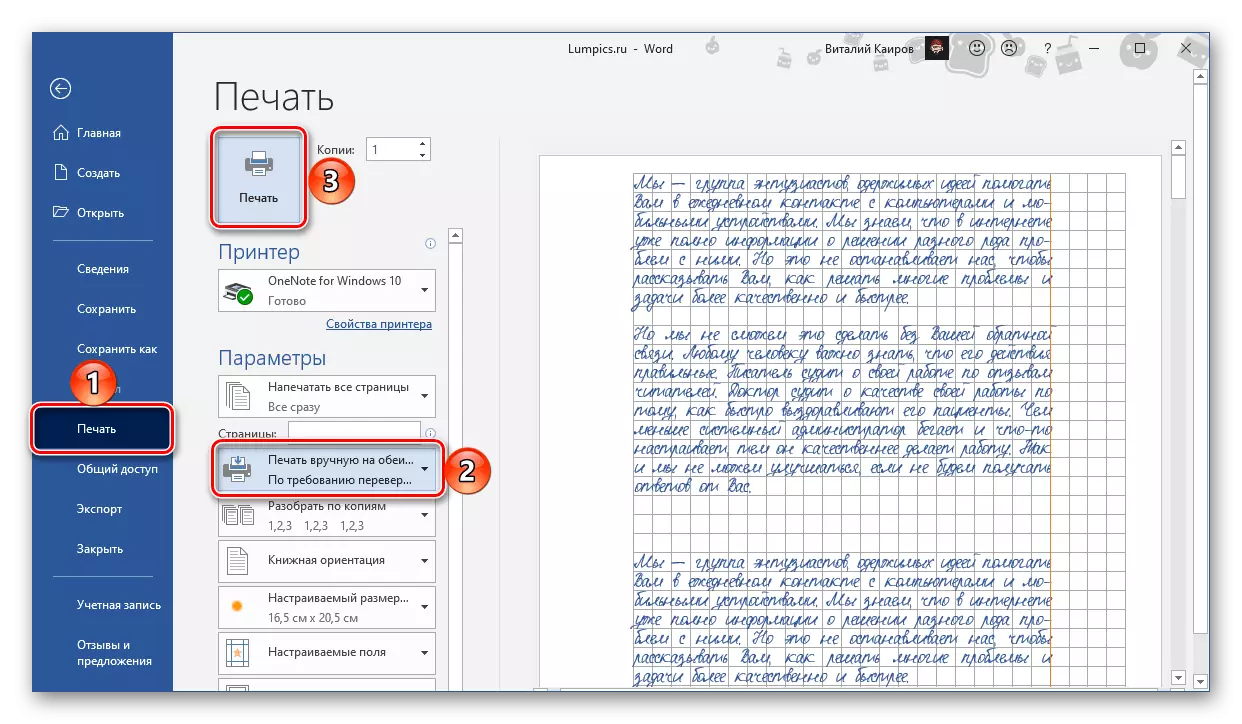
Ważny! Pamiętaj, aby wziąć pod uwagę, jak "rysowane" pola znajdują się na stronach.
Czytaj więcej: Drukuj dokumenty do słowa
Krok 4: Tworzenie abstrakcji papieru
Zbieraj drukowane arkusze, klejenie je cienkim paskiem taśmy i tworząc dziurę w tych miejscach, w których należy uwzględnić wsporniki. Lepiej jest uczynić je zgodnie z lokalizacją na wstępnie przygotowanej okładce, "pożyczonej" z tego notatnika. W nim konieczne jest przeprowadzenie wynikowego abstrakcji, wkładając wsporniki w dobrze wykonane otwory i wygięł je. Idealnie, powinno być coś podobnego do obrazu poniżej.